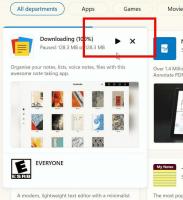Kaip įdiegti naują „Skype“ peržiūrą sistemoje „Windows 10“.
Kaip jau tikriausiai žinote, „Microsoft“ neseniai išleido naują „Skype Desktop“ programos peržiūros versiją. Tačiau bendrovė ją išleido tik „Windows 7“, „Windows 8“ ir senesnėms „Windows 10“ versijoms. Bendrovė tikisi, kad naujausiose „Windows 10“ versijose naudosite UWP programos versiją, nes dabar jų prioritetas yra universali „Windows“ platforma. Jei esate „Windows 10“ vartotojas ir norite išbandyti naują „Skype“ darbalaukio versiją, čia yra greitas sprendimas.
Naujasis „Skype“, skirtas darbalaukiui, turi labai supaprastintą vartotojo sąsają. Jis seka modernią plokščio minimalistinio dizaino tendenciją su simbolių piktogramomis ir niekur be sienų. Šis dizainas naudojamas visuose kituose „Microsoft“ produktuose. Šį pakeitimą gali džiaugtis vartotojai, kuriems patinka modernių programų išvaizda „Windows 8“ ir „Windows 10“.
Be naujos išvaizdos, ši nauja „Skype“ programa yra sukurta Electron variklio viršuje. Tai reiškia, kad tai tik „Skype“ žiniatinklio versijos įvynioklis, lygiai kaip ir šiuolaikinė
„Skype“, skirta Linux programai. Ji nėra lengva, tačiau tai nėra vietinė programa. Jis paleidžia savo „Chromium“ egzempliorių, kad pateiktų vartotojo sąsają, ir naudoja Node.js.Jei paleisite ją sistemoje „Windows 10“, būsite nukreipti į parduotuvę. Nauja programa nebus įdiegta.
Jei vis tiek norėtumėte tai pabandyti, bet naudojate naujausius „Windows 10“ leidimus, čia yra sprendimas.
Norėdami įdiegti „Skype“ peržiūrą sistemoje „Windows 10“., atlikite šiuos veiksmus.
- Atsisiųskite diegimo programą. Gaukite jį rankiniu būdu iš šitas puslapis arba naudokite po tiesiogine nuoroda.
- Atidarykite „File Explorer“. ir eikite į aplanką, kuriame esate atsisiuntė montuotojas.
- Dešiniuoju pelės mygtuku spustelėkite diegimo programos vykdomąjį failą ir kontekstiniame meniu pasirinkite Ypatybės.
- Ypatybių lange eikite į skirtuką Suderinamumas.
- Pažymėkite žymimąjį laukelį Paleiskite šią programą suderinamumo režimu ir sąraše pasirinkite „Windows 8“ arba „Windows 7“.
Dabar galėsite jį įdiegti ir paleisti.